Khi duyệt Internet hoặc sử dụng các chương trình nhất định, bạn có thể gặp một số sự cố kết nối nhất định. Đôi khi tốc độ chậm hoặc thậm chí bạn có thể không truy cập được mạng. Trong bài viết này, chúng ta sẽ nói về những gì chính xác là tường lửa lỗi 30 điều đó có thể ngăn bạn mở một số ứng dụng nhất định trong Windows. Đó là một lỗi sẽ chặn kết nối, nhưng bạn có thể thực hiện một số bước để giải quyết nó.

Mã lỗi 30 là gì
Sử dụng tường lửa là một thứ gì đó rất thú vị để cải thiện tính bảo mật khi sử dụng máy tính hoặc thiết bị di động có kết nối mạng. Chúng tôi thậm chí có thể sử dụng nó để chặn một số kết nối mà chúng tôi không quan tâm và do đó tiết kiệm dữ liệu Internet. Nhưng đôi khi chúng có thể gây ra sự cố và khiến chương trình hoặc dịch vụ không hoạt động bình thường.
Khi bạn thấy mã lỗi 30 trong tường lửa trên Windows, nó chỉ ra một vấn đề ảnh hưởng đến các ứng dụng như Spotify. Đó là một vấn đề ảnh hưởng đến các tài khoản cơ bản và cả Premium. Đột nhiên, khi bắt đầu phát lại nhạc, thông báo lỗi này xuất hiện và nó ngừng hoạt động.
Thông thường, vấn đề sẽ xảy ra với tường lửa. Trên thực tế, thông báo cho biết rằng có sự cố với tường lửa có thể đang chặn kết nối và lỗi 30 xuất hiện. Nhưng nó cũng có thể là do các khía cạnh khác, chẳng hạn như việc sử dụng VPN điều đó đang gây ra xung đột hoặc thậm chí là cấu hình riêng của ứng dụng.
Vấn đề này có thể khá khó chịu, vì một khi nó xuất hiện, nó thường không dễ giải quyết trừ khi chúng ta thực hiện một loạt các biện pháp. Tất nhiên, nó thường không phức tạp để xóa và nếu bạn làm theo các đề xuất mà chúng tôi sẽ đưa ra, bạn có thể thấy rằng Spotify hoạt động trở lại mà không có vấn đề.
Làm thế nào để giải quyết nó
Vì vậy, sau khi giải thích lỗi tường lửa Windows 30 là gì và những gì chặn Spotify, chúng ta hãy nói về các bước bạn cần thực hiện để khắc phục nó. Như bạn sẽ thấy, mỗi giải pháp trong số này có thể giải quyết vấn đề tùy thuộc vào sự cố, vì không phải tất cả chúng đều giống nhau.
Xem tường lửa có đang chặn không
Điều đầu tiên bạn nên làm là kiểm tra xem tường lửa đang chặn kết nối của chương trình cụ thể đó. Một trong những lý do tại sao lỗi tường lửa 30 xuất hiện là do nó được thiết lập để chặn nó một cách hiệu quả và nó không thể kết nối với Spotify hoặc bất kỳ chương trình nào khác.
Do đó, bạn nên vào cài đặt tường lửa và xem nó có nằm trong danh sách chặn hay không. Trong trường hợp Windows, bạn phải vào Start, tìm kiếm Firewall và mở nó. Đó bạn đi đến Ứng dụng được phép và danh sách tất cả những cái bạn đã cài đặt sẽ xuất hiện. Bạn chỉ cần kiểm tra xem nó có bị chặn hay không.
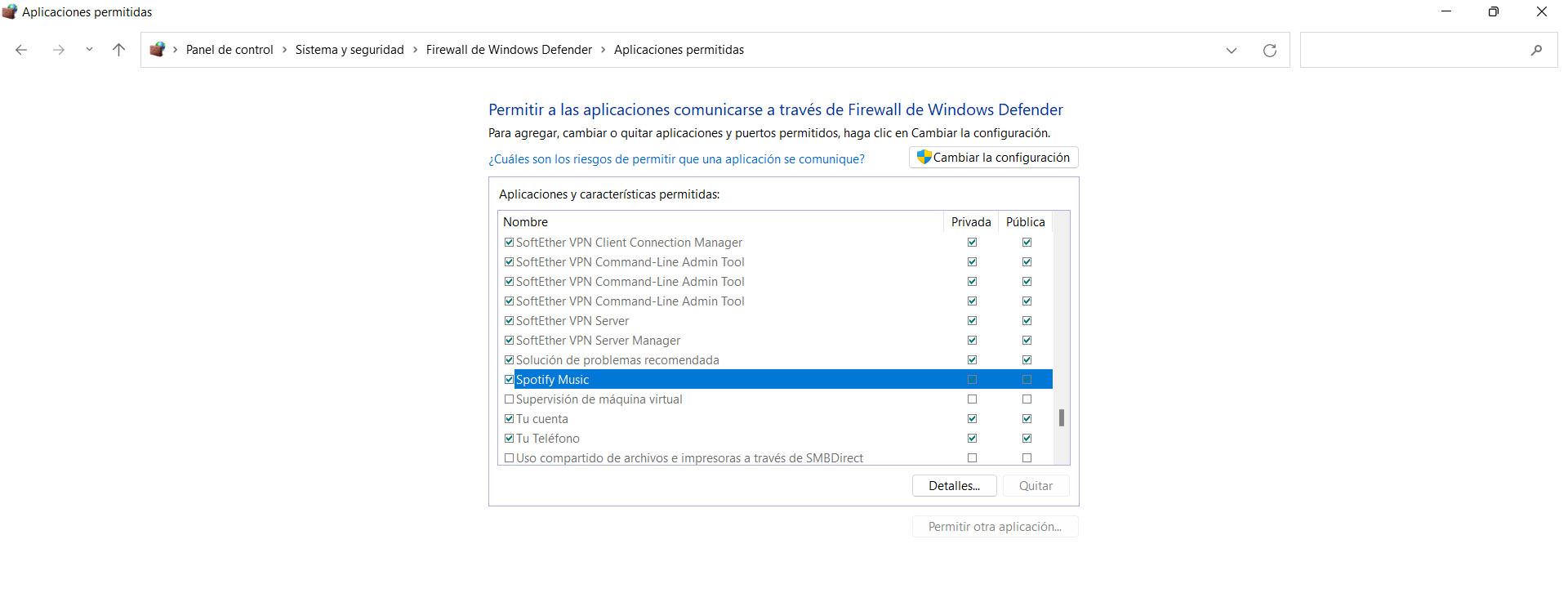
Trong trường hợp bạn thấy nó bị chặn, bạn nên tắt tính năng đó. Bằng cách này, chương trình sẽ có thể hoạt động hoàn toàn bình thường và bạn sẽ không gặp bất kỳ vấn đề gì khi truy cập kết nối Internet và thực hiện chức năng của nó.
Tắt VPN
Bạn có đang sử dụng cái nào không VPN ? Mặc dù chúng là những ứng dụng rất thú vị để mã hóa kết nối và có thể truy cập các dịch vụ có thể bị chặn, chúng ta cũng phải lưu ý rằng chúng là nguyên nhân của nhiều sự cố kết nối. Đặc biệt điều này có thể xảy ra nếu bạn đang sử dụng một chương trình miễn phí hoặc một chương trình có ít đảm bảo.
Điều bạn cần làm trong trường hợp này là đảm bảo rằng VPN không gây ra sự cố. Nó là tốt nhất để tắt nó, thậm chí trong giây lát, và kiểm tra xem theo cách này, lỗi 30 của tường lửa có xuất hiện hay không. Trong trường hợp bạn xác minh rằng đây thực sự là nguyên nhân, lời khuyên của chúng tôi là thay đổi VPN của bạn và cài đặt một VPN hoạt động chính xác.
Có rất nhiều lựa chọn. Một số phổ biến nhất mà chúng ta có thể kể đến là ExpressVPN hoặc NordVPN. Bạn phải đảm bảo rằng chúng được cập nhật chính xác và không phải là ý kiến hay khi cài đặt nhiều hơn một, cũng không phải là ý kiến hay khi có nhiều chương trình chống virut trên cùng một hệ thống, vì chúng có thể tạo ra sự không tương thích.
Xóa proxy trên Windows và Spotify
Điều gì đó tương tự có thể xảy ra nếu bạn đang sử dụng proxy trên Windows . Bạn có thể dễ dàng gỡ bỏ nó, giống như cách bạn có thể gỡ bỏ Spotify, nơi mà lỗi tường lửa 30 thường xuất hiện. Nếu bạn thấy rằng đây là nguyên nhân, bạn có thể chỉ cần thay đổi máy chủ proxy hoặc duyệt trực tiếp mà không cần nó.
Trong Windows, bạn phải đi tới Bắt đầu, nhập Cài đặt, đi tới mạng và Internet và ở đó nhấp vào Proxy. Ở trong Sử dụng máy chủ proxy nhấp vào Cài đặt và một cửa sổ sẽ xuất hiện như bạn thấy trong hình. Ở đó, bạn chỉ cần hủy kích hoạt nó, trong trường hợp có một, và nhấp vào Lưu.
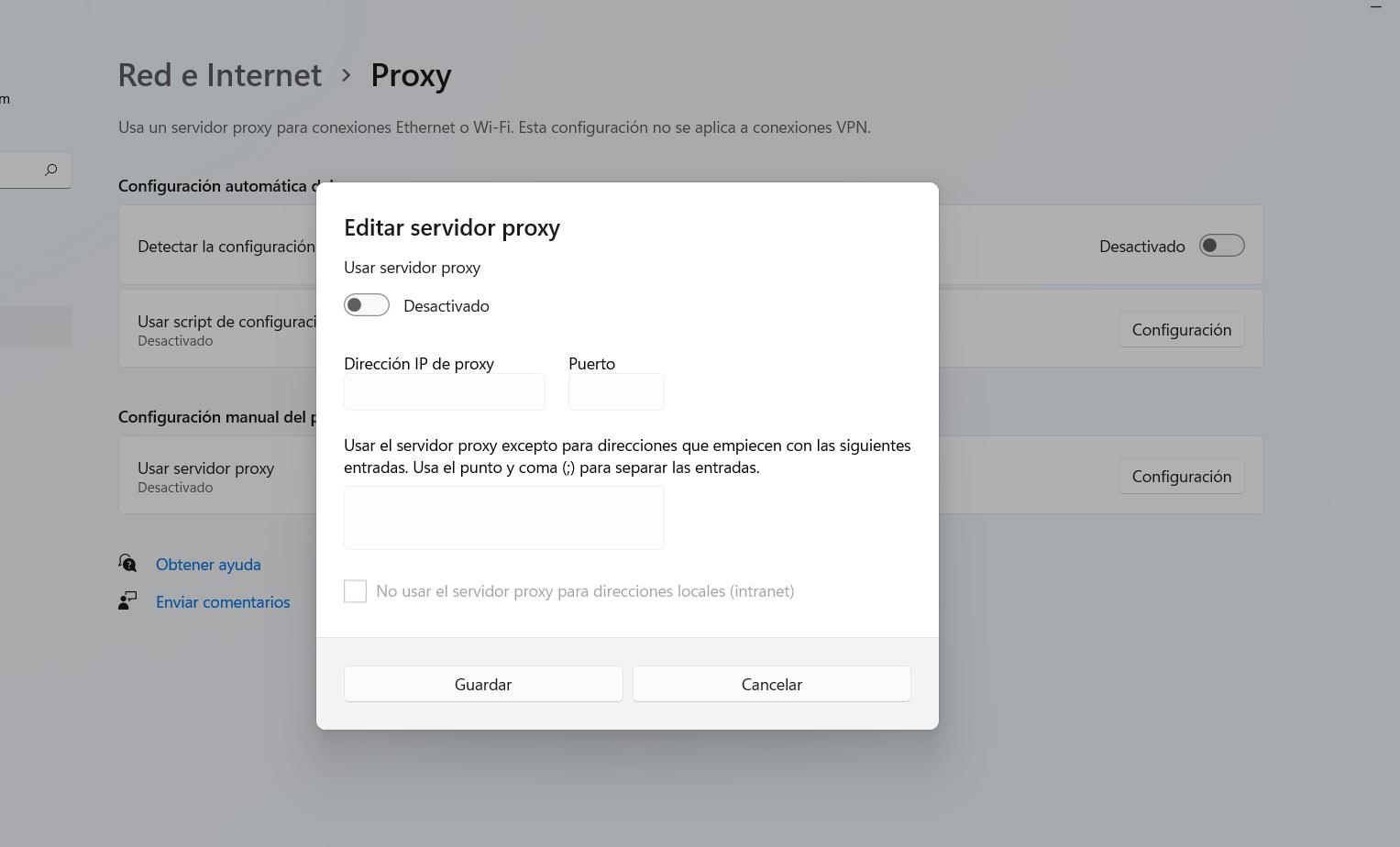
Sự cố này cũng có thể xuất hiện nếu bạn kết nối Spotify với proxy. Trường hợp này để giải quyết bạn phải mở ứng dụng lên, vào Cài đặt và truy cập Cài đặt proxy . Ở đó, bạn phải hiển thị menu và nhấp vào Không có proxy. Từ đó trở đi bạn sẽ không còn kết nối thông qua máy chủ proxy nữa.
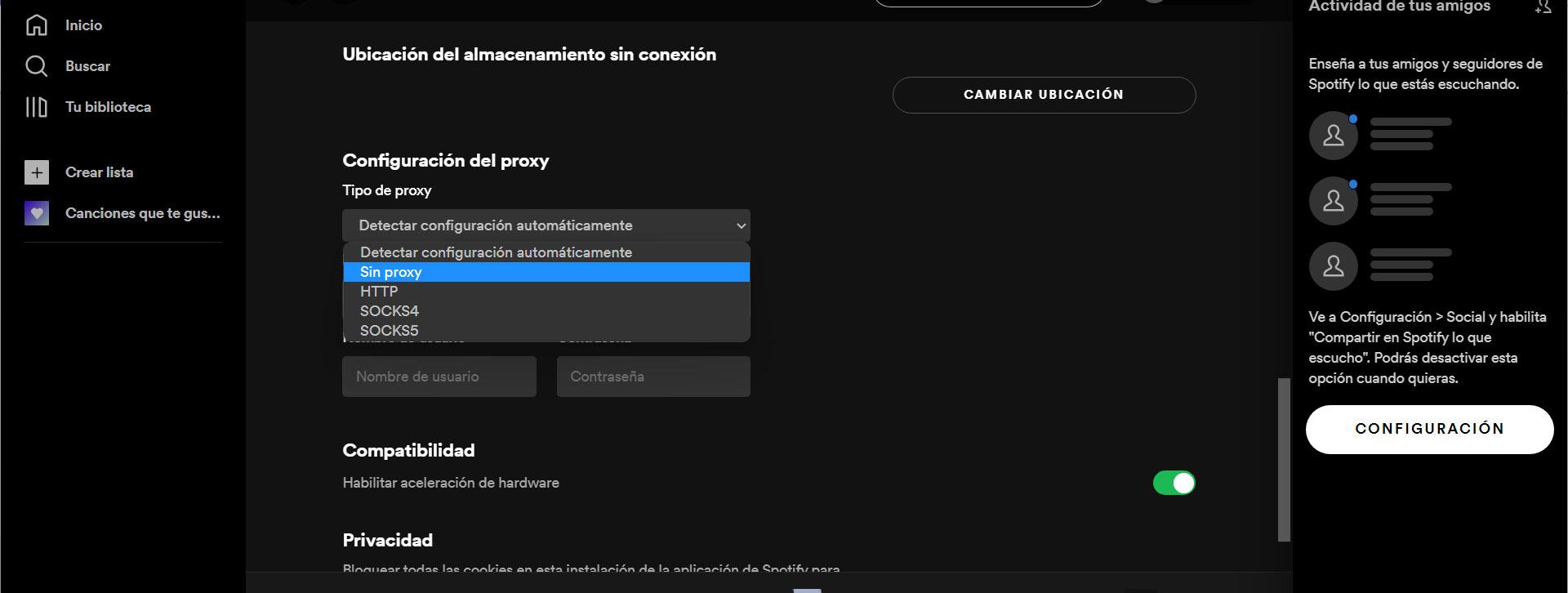
thay đổi đất nước
Một thay đổi khác mà bạn có thể thực hiện là quốc gia bạn có trong Cài đặt Spotify . Nếu gần đây bạn đã thay đổi quốc gia, bạn có thể thấy lỗi 30. Tuy nhiên, nó rất dễ giải quyết và nếu đây là nguyên nhân, nó sẽ biến mất ngay lập tức bằng cách đơn giản làm theo một vài bước.
Bạn phải vào Cài đặt Spotify và truy cập Hồ sơ. Ở đó, trong phần Quốc gia hoặc khu vực, bạn thay đổi nó. Khi bạn đã đặt một cái khác, bạn chỉ cần nhấp vào Lưu hồ sơ để các thay đổi được thực hiện và thế là xong.
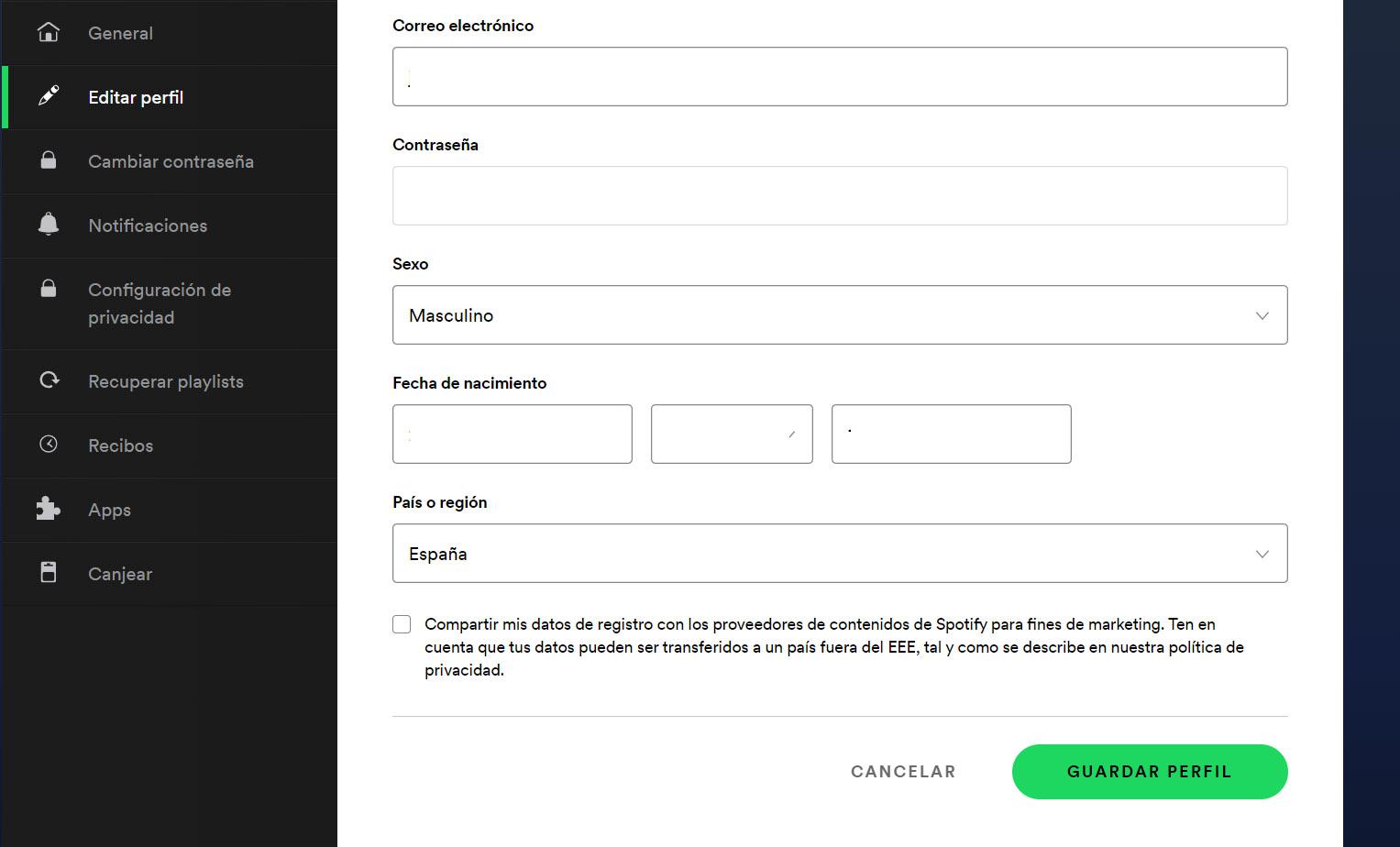
Quét phần mềm độc hại có thể có
Khi một sự cố như firewall error 30 xuất hiện, bạn luôn phải nghĩ đến khả năng có một loại virus nào đó đang can thiệp. Do đó, điều bạn nên làm là duyệt vi rút trong Windows. Ví dụ: nếu gần đây bạn đã cài đặt một chương trình và nó có thể độc hại, bạn đã tải xuống một tệp đáng ngờ hoặc bạn đã nhấp vào một liên kết có thể nguy hiểm, bạn nên kiểm tra xem không có phần mềm độc hại nào.
Đối với điều này, bạn có thể sử dụng một phần mềm chống vi-rút tốt. Có rất nhiều lựa chọn. Ví dụ, microsoft Defender là phần mềm chống vi-rút của riêng Windows, hoạt động khá tốt. Bạn cũng có thể sử dụng các lựa chọn thay thế khác như Bitdefender hoặc Avast. Có cả tùy chọn miễn phí và trả phí.
Cài đặt lại chương trình
Một bước nữa nếu tất cả những điều trên không có tác dụng là chỉ cần gỡ cài đặt hoàn toàn ứng dụng Spotify và cài đặt lại từ đầu, sau khi xóa bất kỳ tệp nào. Đôi khi có thể xảy ra sự cố sau khi cập nhật hoặc bất kỳ thay đổi nào bạn thực hiện đối với máy tính của mình và điều đó ảnh hưởng đến kết nối hoặc bất kỳ ứng dụng đã cài đặt nào.
Tất nhiên, bất cứ khi nào bạn cài đặt chương trình này hoặc bất kỳ chương trình nào khác, bạn phải đảm bảo rằng bạn đã tải xuống từ các nguồn chính thức. Ngoài ra, bạn nên kiểm tra xem nó đã được cập nhật lên phiên bản mới nhất chưa và không có vấn đề gì có thể ảnh hưởng đến kết nối hoặc hiệu suất.
Tóm lại, nếu bạn gặp mã lỗi 30 đề cập rằng tường lửa chặn kết nối, như bạn đã thấy, thì các nguyên nhân là khác nhau. Bạn có thể thực hiện các bước mà chúng tôi đã đề cập và bằng cách này, khắc phục sự cố và làm cho nó hoạt động bình thường.
